Top > Windows > Internet Explorer > IEの画面に表示される文字や画像が大きい、または小さい
IEの画面に表示される文字や画像が大きい、または小さい
ホームページが表示される部分の文字や画像などが拡大して、ウィンドウに収まらないようになっている。または、その逆で文字や画像が普段より小さく表示されている。というトラブルです。
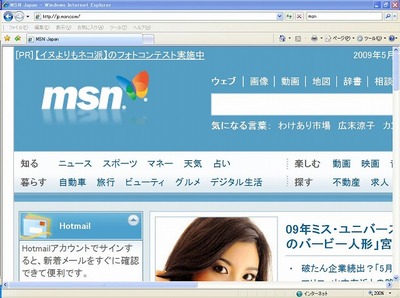
IEの画面が拡大して、ページがウィンドウに収まっていない。
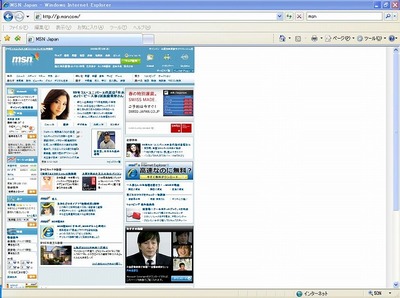
画面が縮小して、表示されている。
これはブラウザの画面拡大機能によるものです。
IEではバージョン7より、この機能が追加されました。
IE以外のブラウザであるFireFoxやOperaなどでは、ずっと以前が備わっている機能でした。
IE6以前でも、メニューバー「表示」>「文字サイズ」で、文字のサイズのみ変更が可能でしたが、「ブラウザの画面拡大縮小機能」は、文字のみでなく画像などのマルチメディアを含め画面ごと拡大縮小する機能です。
こちらの機能のほうが、アクセシビリティの観点から非常に有効な機能ですし、また「文字サイズ」の変更機能がWeb制作者の悩みの種でもありましたので、IEもバージョン7より取り入れたと思われます。
さて、設定方法ですが、IE画面右上のコマンド・バー「ページ」>「拡大」より、画面の拡大サイズを変更できます。
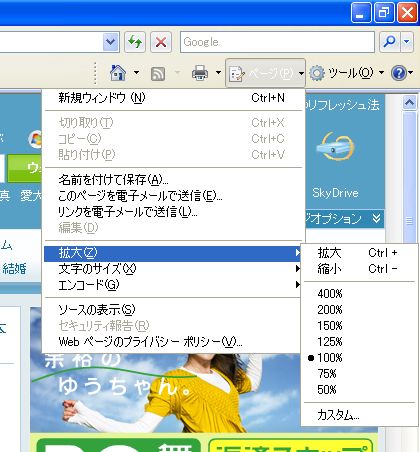
または、IEのウィンドウ右下に「100%」などのように、パーセンテージが表示されています。
こちらをクリックすると、拡大レベルを変更できるようになっています。
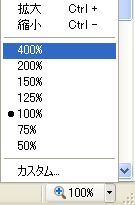
また、拡大レベルの変更のショートカット・キーが拡大が[Ctrl] と[+]キー、縮小は[Ctrl] と[-]キーである為、キーボードのご操作で、画面が拡大されてり、縮小されてりすることもあるようです。因みにリセットは「Ctrl」と「*」です。
FireFoxでは、メニューバー「表示」>「ズーム」より画面の拡大縮小が行え、画面表示関係のコマンドが、メニューバー「表示」に統一されています。
IE6までは、デフォルトでメニューバーが表示されていましたが、IE7ではデフォルトでメニューバーが表示されていませんので、IE6とIE7を比べると、操作方法に随分違いがあるなと思います。
仮に、メニューバーを表示するように変更したとしても、「表示」のプルダウンメニューには「拡大レベルの変更」のコマンドはありません。
その為、キーボードの誤操作により、画面が縮小したり、拡大した際にどこで設定を変更するのか、わからない為にトラブルとなっているようです。
投稿日:2009年05月13日|カテゴリー:WindowsInternet Explorer
![]()

Sponcerd Link
免責事項
当サイトに掲載されている情報に関しては、正確な情報になるよう細心の注意を払っておりますが、その信用性、正確性、妥当性等について保証するものではありません。当サイトおよびそのリンク先のサイトに掲載されている情報等により生じたトラブル並びに被った損害については、当サイトは一切の責任を負いかねます。


 MyYahoo!に追加
MyYahoo!に追加 はてなに追加
はてなに追加 del.icio.usに追加
del.icio.usに追加 livedoorClipに追加
livedoorClipに追加